March 01
2읽는 시간 분 소요
포토샵에서 이미지 블렌딩: 종합 가이드

포토샵에서 이미지를 블렌딩하는 것은 마치 케이크를 만들기 위해 재료를 섞는 것과 같습니다 — 완벽한 결과를 얻기 위해 적절하게 조합하는 것이 중요하죠. 이 기술을 익히면 사진을 놀랍도록 멋지게 만들 수 있고, 마치 꿈속 장면 같은 이미지를 창조할 수도 있습니다!
이 가이드에서는 포토샵에서 이미지를 블렌딩하는 다양한 방법을 소개합니다. 레이어의 불투명도를 조절하거나, 특수한 블렌드 모드를 사용하거나, 레이어 마스크를 활용하는 등 여러 가지 기법을 알려드릴 거예요. 또한 자동 사진 편집 소프트웨어인 루미나 네오(Luminar Neo)도 함께 소개하고, 포토샵과 비교하여 어떤 점에서 더 나은지 살펴보겠습니다.
포토샵을 이제 막 시작하셨든, 어느 정도 다룰 줄 아시든, 이 가이드는 이미지 블렌딩 실력을 높이고 사진을 더욱 멋지게 만드는 데 큰 도움이 될 것입니다!
사용이 간편한 최고급 사진 편집기
지금 바로 LUMINAR NEO 구매포토샵에서 이미지 블렌딩하기: 시작하기

포토샵에서 이미지를 블렌딩하는 것은 서로 다른 요소들을 하나로 모아 독창적인 결과물을 만들어내는 환상적인 방법입니다. 마치 캔버스 위에 색을 섞는 것처럼요 — 다만 사진으로 표현한다는 점이 다르죠! 이제 이미지 병합의 첫 번째 방법인 ‘레이어 불투명도’를 사용하는 방법부터 시작해보겠습니다.
방법 1: 레이어 불투명도의 힘
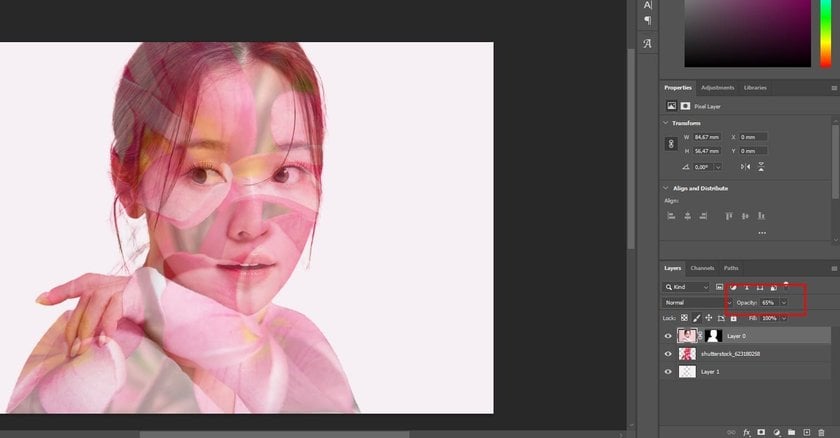
불투명도 값 이해하기
두 개의 이미지를 합치고 싶다고 상상해 보세요. 어떤 조합이든 괜찮습니다 — 풍경과 인물 사진, 도시 풍경과 자연 사진 등 원하는 대로요. 이 두 이미지를 포토샵의 서로 다른 레이어에 배치합니다. 첫 번째 이미지는 배경 레이어에, 두 번째 이미지는 그 위의 “레이어 1”에 위치한다고 가정해 봅시다.
이 이미지들을 자연스럽게 섞는 비결은 바로 ‘불투명도 값’에 있습니다. 이 옵션은 레이어 패널의 오른쪽 상단에서 찾을 수 있습니다. 기본적으로는 100%로 설정되어 있어, 상단 레이어(레이어 1)가 아래 레이어를 완전히 가립니다. 하지만 이 값을 낮추면, 상단 레이어가 점점 투명해지기 시작하고, 그 아래 이미지가 서서히 드러나게 됩니다.
예를 들어, 상단 레이어의 불투명도를 75%로 설정하면, 아래 이미지의 25%가 윗이미지의 75%와 섞이게 됩니다. 두 이미지의 요소들이 자연스럽게 어우러지며 멋진 효과를 만들어내죠. 더 강한 블렌딩 효과를 원하시나요? 불투명도를 더 낮춰보세요. 예를 들어 30%로 설정하면, 윗이미지는 희미해지고, 아래 이미지가 더 도드라지게 보이며 한층 더 깊이 있는 블렌딩이 완성됩니다.
빠른 팁: 키보드로 불투명도 값 조절하기
유용한 팁 하나 드릴게요. 키보드를 이용하면 불투명도 값을 훨씬 빠르게 조정할 수 있습니다. 숫자 키를 누르면 바로 설정할 수 있어요 — 1은 10%, 2는 20%처럼요. 특정 값, 예를 들어 25%를 원한다면 2와 5를 빠르게 연속으로 누르세요. 0을 누르면 100%, 0을 빠르게 두 번 누르면 0%가 됩니다. 이 단축키를 활용하면 블렌딩 작업이 훨씬 직관적이고 신속해집니다.
다른 블렌드 모드로 전환하고 싶다면? Shift+Alt+S(Windows) 또는 Shift+Option+S(Mac)를 누르면 ‘스크린(Screen)’ 모드로 전환할 수 있습니다. 불투명도를 다시 100%로 복원하고 싶다면 키보드에서 0을 누르세요.
자, 이렇게 해서 포토샵에서 ‘레이어 불투명도’를 활용해 두 이미지를 병합하는 간단하면서도 강력한 방법을 배워보았습니다!
방법 2: 포토샵에서 블렌드 모드로 레이어 블렌딩하기
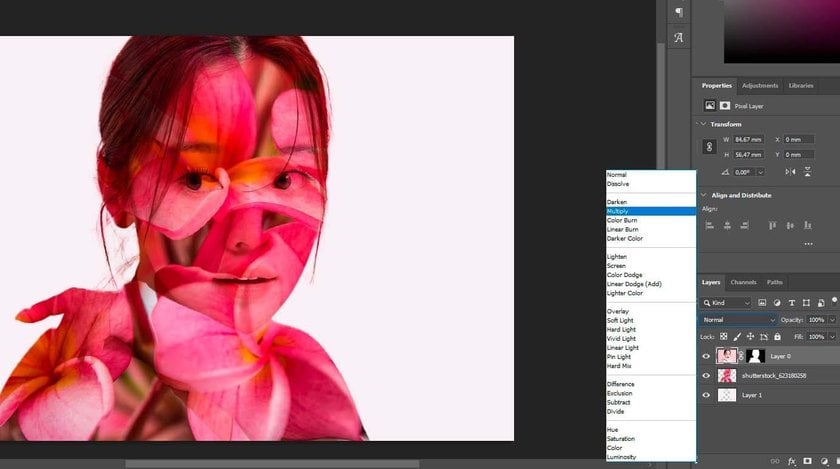
포토샵의 레이어 블렌드 모드는 마치 요리에 향신료를 더하듯, 이미지 병합에 전혀 새로운 가능성을 열어줍니다. 질감이 있는 사진과 일반 사진, 두 장의 사진, 혹은 그 어떤 창의적인 조합이든 이 모드를 통해 멋지게 어우러질 수 있습니다.
블렌드 모드 옵션 해석하기
블렌드 모드는 각 레이어가 서로 어떤 방식으로 상호작용하고 병합될지를 결정합니다. 이 옵션은 레이어 패널의 왼쪽 상단, 불투명도 설정 바로 맞은편에 위치해 있습니다. 일반적으로 레이어의 기본 블렌드 모드는 '보통(Normal)'으로 설정되어 있는데, 이는 해당 레이어가 아래 레이어와 아무런 혼합도 하지 않는 상태를 의미합니다.
하지만 '보통'을 클릭해 드롭다운 메뉴를 펼치면, 진짜 재미가 시작됩니다. 여기에 다양한 블렌드 모드가 있으며, 각 모드는 이미지 간의 병합 방식을 독특하게 변화시킵니다. 예를 들어, ‘곱하기(Multiply)’는 이미지를 어둡게 만들고, ‘스크린(Screen)’은 밝게 하며, ‘오버레이(Overlay)’는 대비를 강화하면서 두 이미지를 균형 있게 섞어 줍니다. 사용하는 이미지에 따라 효과가 크게 달라져, 무궁무진한 창의적 결과를 얻을 수 있습니다.
블렌드 모드와 레이어 불투명도 병합하기
블렌드 모드를 선택한 뒤, 앞서 배운 레이어 불투명도 조절로 혼합 정도를 더 정교하게 다듬을 수 있습니다. 블렌드 모드와 불투명도 조절을 조합하면 이미지 병합의 세부 조정이 훨씬 자유로워집니다.
예를 들어, ‘소프트 라이트(Soft Light)’ 모드를 선택하면 두 이미지를 부드럽고 자연스럽게 섞으면서도 대비를 살짝 강조해 줍니다. 또 다른 흥미로운 모드는 ‘디바이드(Divide)’로, 다소 낯설 수 있지만 적절한 이미지 조합에 따라 매우 독창적인 효과를 만들어낼 수 있습니다.
블렌드 모드를 선택했다면, 이제 불투명도를 조절해 보세요. 불투명도를 낮추면 효과의 강도가 줄어들고, 이미지 병합이 훨씬 부드럽고 섬세하게 표현됩니다.
빠른 팁: 키보드로 블렌드 모드 전환하기
작업 흐름을 더욱 빠르게 만들고 싶다면, 키보드 단축키로 블렌드 모드를 전환할 수 있습니다. 먼저 'V' 키를 눌러 이동 도구(Move Tool)를 선택한 후, Shift 키를 누른 채 플러스( + ) 또는 마이너스( - ) 키를 눌러 블렌드 모드를 위아래로 순환할 수 있습니다. 다양한 모드를 빠르게 시도해보며 가장 적합한 효과를 찾아보세요.
보너스 팁: 단축키 조합 안내
포토샵 블렌드 모드 단축키 전체 가이드를 알려드립니다. Windows에서는 Shift+Alt, Mac에서는 Shift+Option을 누른 후 특정 알파벳 키를 누르면 됩니다. 예를 들어, 'N'은 '보통(Normal)', 'M'은 '곱하기(Multiply)' 모드로 전환됩니다.
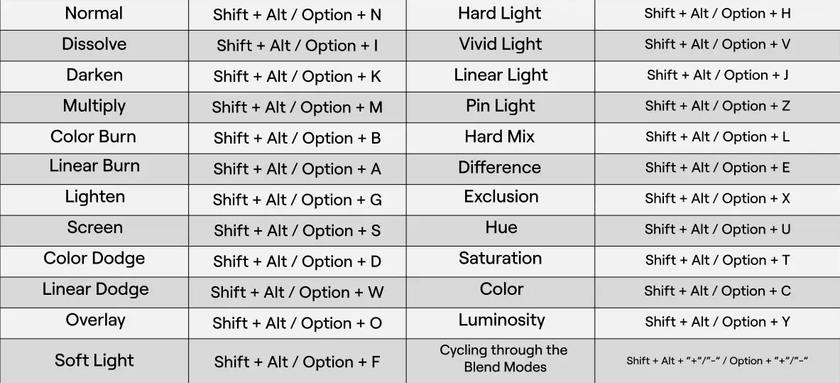
기초적인 병합 기술을 다른 프로그램에서도 익히고 싶으시다면, 저희의 이전 포스트 “두 장의 사진 합치는 법”도 꼭 확인해보세요!
사용이 간편한 최고급 사진 편집기
지금 바로 LUMINAR NEO 구매방법 3: 레이어 마스크로 포토샵에서 사진 합치기
포토샵의 레이어 마스크는 이미지 병합을 한 차원 끌어올리는 혁신적인 기능입니다. 단순한 불투명도 조절이나 블렌드 모드로는 불가능한 정밀한 조합과 제어가 가능하죠. 이미지의 특정 부분만 섞고 싶을 때, 어디를 어떻게 블렌딩할지 정확하게 선택하고 싶을 때, 레이어 마스크가 최고의 도구입니다.
레이어 마스크 추가하는 방법
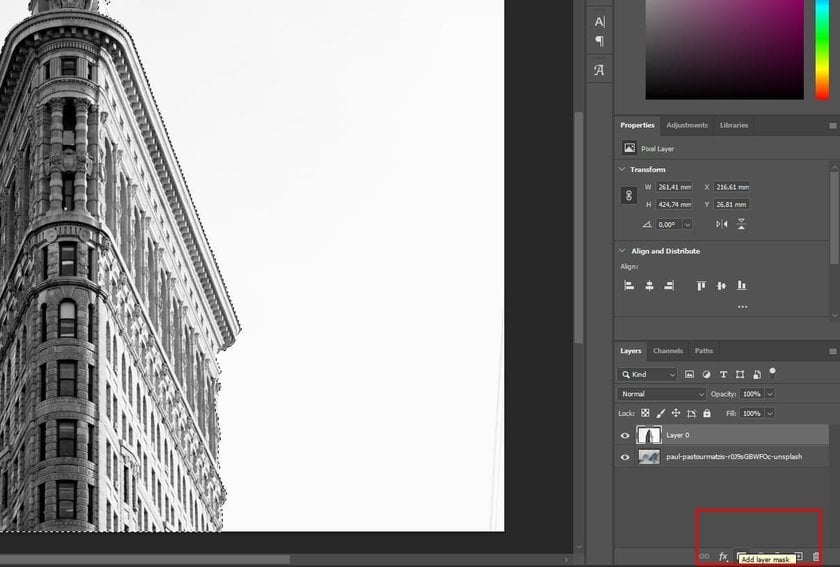
레이어 마스크를 사용하려면, 먼저 상단 레이어가 선택되어 있는지 확인하세요. 그런 다음 레이어 패널 하단의 ‘레이어 마스크 추가’ 아이콘을 클릭합니다. 그러면 해당 레이어 썸네일 옆에 마스크 썸네일이 생성되며, 이제 마스크를 사용할 준비가 완료된 것입니다.
레이어 마스크가 블렌딩에 미치는 영향
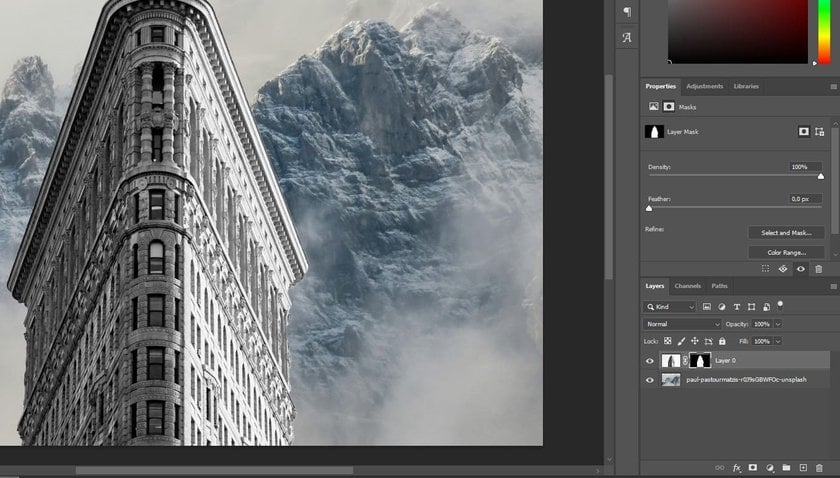
레이어 마스크의 원리는 간단합니다: 흰색은 보이게 하고, 검정색은 가리게 합니다. 마스크에서 흰색으로 칠해진 부분은 해당 레이어의 이미지가 그대로 보이고, 검정색으로 칠해진 부분은 레이어가 숨겨집니다. 이 기능을 활용하면, 이미지의 특정 영역만 선택적으로 다른 이미지와 섞을 수 있습니다.
그라디언트 도구로 자연스러운 전환 만들기
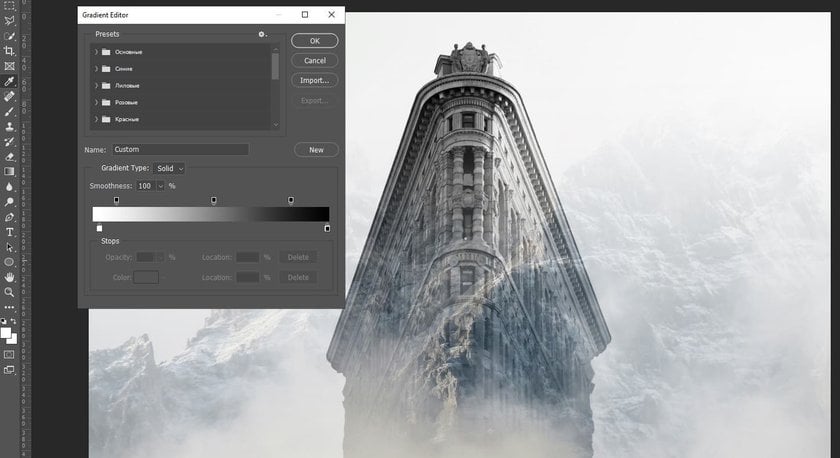
이미지 사이에 매끄러운 전환을 만들고 싶다면, 레이어 마스크에 그라디언트 도구를 사용하는 것이 가장 좋습니다. 그라디언트 도구를 선택하고 ‘검정-흰색’ 그라디언트를 선택하세요. 이 그라디언트를 레이어 마스크에 적용하면 두 이미지 사이에 부드러운 전환 영역이 생기며 자연스럽게 블렌딩됩니다. 검정색 영역은 레이어를 숨기고, 흰색은 보이게 하며, 그 중간 회색 부분은 점진적인 혼합 효과를 만들어냅니다.
가장 자연스러운 결과를 위한 검정-흰색 그라디언트 사용

이미지를 부드럽게 블렌딩할 때는 ‘검정-흰색 그라디언트’가 가장 자연스러운 결과를 제공합니다. 두 이미지 사이를 급격한 변화 없이 부드럽고 연속적인 흐름으로 이어주죠.
단계별 가이드: 마스크로 두 장의 사진 블렌딩하기
- 마스크 썸네일을 클릭하여 레이어 마스크를 선택합니다.
- 그라디언트 도구를 선택하고 ‘검정-흰색’ 그라디언트를 고릅니다.
- 이미지를 블렌딩하고 싶은 영역을 기준으로 그라디언트를 드래그합니다. 드래그 방향과 길이에 따라 병합 효과가 달라집니다.
- 마우스 버튼을 놓으면 그라디언트가 적용되고 이미지가 부드럽게 섞입니다. 원하는 효과가 나오지 않았다면, 그라디언트를 다시 적용해도 됩니다.
빠른 팁: 레이어 마스크 보기 및 전환하기
레이어 마스크를 문서에서 직접 보고 싶다면, 레이어 마스크 썸네일을 Alt+클릭(Windows) 또는 Option+클릭(Mac)하세요. 마스크 안의 그라디언트를 확인하면서 이미지가 어떻게 섞이고 있는지 쉽게 파악할 수 있습니다. 마스크 효과를 일시적으로 끄고 원본 이미지를 비교하고 싶다면, 썸네일을 Shift+클릭하면 됩니다.
보너스 팁: 단축키 조합 정리
키보드에서 “G”를 눌러 그라디언트 도구를 선택할 수 있습니다. 키보드 단축키 Alt/옵션 + 그라데이션 견본을 클릭하여 그라데이션 편집기를 열려면 Shift + G를 눌러 그라데이션 도구를 빠르게 순환합니다.
포토샵에서 두 이미지의 경계를 자연스럽게 섞으려면?
한 이미지를 다른 이미지 위에 올려놓고, 상단 이미지에 레이어 마스크를 추가하세요. 마스크에 그라디언트 도구를 사용하여 두 이미지 간의 부드러운 전환을 만듭니다. 그라디언트의 방향을 조절하면서 전환 부위를 세밀하게 조정하고, 필요하다면 부드러운 브러시로 마스크를 다듬거나 불투명도 및 블렌드 모드와 함께 사용하여 더욱 매끄러운 결과를 얻을 수 있습니다.
왜 포토샵보다 루미나 네오를 고려해야 할까?
루미나 네오(Luminar Neo)는 특히 AI 기반 도구를 중심으로 사진 편집의 새로운 진화를 보여주는 프로그램입니다. 포토샵의 강력한 대안으로서, 사진에 창의적인 터치를 더하고 싶은 사용자들에게 특히 매력적인 선택지입니다. 특히 이미지 블렌딩이라는 측면에서 루미나 네오가 어떻게 돋보이는지를 함께 살펴보겠습니다.
루미나 네오는 고급 기능을 갖추면서도 사용이 쉬운 사진 편집 소프트웨어로, 초보자에게는 포토샵보다 훨씬 간편한 대안입니다. 이미지 블렌딩이나 창의적인 효과 추가 과정이 단순화되어 있어, 복잡한 기술 없이도 몇 번의 클릭만으로 멋진 결과를 얻을 수 있습니다. AI 기반 도구 덕분에 기본적인 보정부터 복잡한 편집까지도 손쉽게 처리할 수 있어, 모든 수준의 사용자에게 접근성을 제공합니다.
루미나 네오의 사진 병합에서 특히 주목할 두 가지 기능은 바로 AI 레이어(AI Layers) 와 AI 마스크(AI Masks) 입니다. 이 기능들을 활용하면, 하나의 사진 위에 또 다른 사진을 자연스럽게 오버레이하고 AI가 부드러운 전환을 자동으로 만들어줍니다. 또한 HDR 병합(HDR Merge) 기능은 여러 노출값의 이미지를 하나의 고화질 이미지로 결합해, 탁월한 디테일과 색감을 구현하는 데 적합합니다. 이 모든 기능은 포토샵처럼 복잡한 소프트웨어를 익히지 않고도 전문가 수준의 결과물을 얻을 수 있게 해줍니다.
포토샵은 다양한 도구를 제공하지만, 그만큼 사용법도 복잡해 초보자에게는 부담스러울 수 있습니다. 반면 루미나 네오는 훨씬 직관적인 인터페이스를 갖추고 있어, 누구나 쉽게 실험하고 창의적인 작업을 즐길 수 있도록 설계되어 있습니다. Sky AI, Relight AI, Enhance AI와 같은 고급 AI 기능은 버튼 한 번으로 사진을 자동으로 개선해주며, 학습 곡선 없이도 재미있고 창의적인 편집 경험을 제공합니다. 창작의 가능성을 넓히고 싶다면, 저희의 “루미나 네오에서의 레이어 활용법” 글도 함께 참고해 보세요.
그래서, AI 기반의 스마트한 도구로 사진을 병합하고 싶다면 루미나 네오가 좋은 선택이 될 수 있습니다. 사용자 친화적인 설계 덕분에 복잡한 기술 없이도 충분히 창의성을 발휘할 수 있죠.
사용이 간편한 최고급 사진 편집기
지금 바로 LUMINAR NEO 구매결론
요약하자면, 포토샵에서 이미지를 블렌딩하는 것은 사진을 놀랍도록 멋지게 바꿀 수 있는 멋진 방법입니다. 레이어 불투명도, 블렌드 모드, 레이어 마스크를 통해 원하는 방식으로 이미지를 혼합할 수 있습니다. 다만, 포토샵이 너무 복잡하게 느껴진다면, 루미나 네오는 더 간단한 대안입니다. 특히 처음 시작하는 분들에게는 AI가 쉽게 도와주는 편집 환경이 큰 장점이 될 수 있습니다.
그러니 포토샵을 선택하든 루미나 네오를 사용하든, 이제 멋지게 이미지를 병합하고 창의력을 발휘할 준비가 되셨습니다!
자주 묻는 질문 (FAQ)
포토샵에서 두 장의 사진을 어떻게 블렌딩하나요?
- 포토샵에서 두 이미지를 열어주세요.
- 한 이미지를 다른 이미지 위에 레이어로 배치합니다.
- 상단 이미지의 ‘불투명도(Opacity)’ 슬라이더를 조절하여 투명도를 높이면, 아래 이미지가 서서히 드러납니다.
포토샵에서 이미지를 부드럽게 블렌딩하려면 어떻게 하나요?
- 두 이미지를 하나의 파일에 레이어로 넣습니다.
- 상단 레이어에 레이어 마스크를 추가합니다.
- 검정-흰색 그라디언트를 선택한 후, 그라디언트 도구를 사용합니다.
- 이미지가 섞이기를 원하는 부분에 드래그하면 자연스럽게 블렌딩됩니다.
노출이 다른 두 이미지를 포토샵에서 어떻게 블렌딩하나요?
- 두 이미지를 포토샵에서 레이어로 열어주세요.
- 이미지가 정확히 겹치지 않는 경우 ‘레이어 자동 정렬(Auto-Align Layers)’을 사용합니다.
- 상단 이미지에 레이어 마스크를 추가합니다.
- 마스크에 브러시 도구로 칠하여, 아래 이미지의 노출이 더 좋은 부분이 드러나도록 조절합니다.
그라디언트를 사용해 두 이미지를 포토샵에서 블렌딩하는 방법은?
- 두 이미지를 포토샵에서 레이어로 열어주세요.
- 상단 이미지에 레이어 마스크를 추가합니다.
- 검정-흰색 그라디언트를 선택한 후, 그라디언트 도구를 사용합니다.
- 이미지가 자연스럽게 섞이기를 원하는 부분에 그라디언트를 드래그합니다.

 >
>

